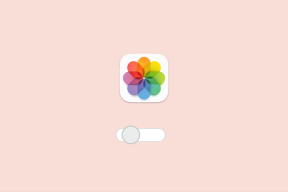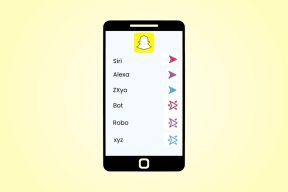Slik aktiverer du Whatsapp-fingeravtrykkautentisering på telefonen
Miscellanea / / December 02, 2021
WhatsApp er en av de mest populære mobilmeldingsapper. Selv om det gir en sikker (diskutabel) chatteplattform, er det litt eller ingen egen sikkerhet gitt for tilgang til appen. Heldigvis tar WhatsApp-oppdateringer opp med moderne telefoner å tilby fingeravtrykkautentisering for tilgang.

WhatsApp har rullet ut flere oppdateringer på iOS- og Android-plattformer, hvorav de fleste er begrenset til betaversjoner. Det betyr at bare noen få brukere som registrerer seg og deltar i deres utviklerbetaprogram for begge plattformene kan få tilgang til og bruke funksjonene under disse oppdateringene på kvalifiserte enheter.
Blandt massevis av oppdateringer er evnen til å sikre WhatsApp-chatter ved hjelp av fingeravtrykkautentisering.
Det har gått omtrent seks måneder siden den Facebook-eide sosiale meldingsappen introduserte biometrisk autentisering for iOS-modeller. Den funksjonen fungerer ved å distribuere den opprinnelige Touch ID eller Face ID.
Android-brukere vil gjerne vite at den nå også er tilgjengelig på plattformen. I likhet med iOS, hadde lignende rykter gått rundt om å bringe det samme autentiseringslaget til den.
Også på Guiding Tech
Hvordan WhatsApp-fingeravtrykkautentisering fungerer
For iPhone-brukere er funksjonen tilgjengelig i den stabile WhatsApp-byggekanalen. Det fungerer akkurat som å låse Signal eller Outlook, bortsett fra at WhatsApp ikke tilbyr ekstra sikkerhet til individuelle samtaler i appen.
For å bruke WhatsApp Fingerprint-autentisering på Android-enheten din, må du registrere deg for WhatsApps betaprogram for Android og installer 2.19.221 eller høyere versjon.
Merk: For å bli med i betaprogrammet, registrer deg selv og klikk deretter på den blå "Bli tester"-knappen. Du vil få en bekreftelse (grønn) som sier - Du er nå en tester. Du kan velge bort når du vil. Når appen er oppdatert, kan du aktivere innstillingen og sikre alle chattene dine med funksjonen Fingerprint Lock.

Du ser kanskje ikke funksjonen selv etter oppdatering av appen. I dette tilfellet må du sikkerhetskopiere chatteloggen din, og installer deretter WhatsApp på nytt for å få de nyeste konfigurasjonene fra serveren.
Det eneste andre alternativet er å vente til funksjonen er aktivert på enheten din. Den bør imidlertid oppfylle kvalifikasjonskravene.
Hvis du er i stand til å aktivere funksjonen for Android-enheten din, kan du åpne WhatsApp ved hjelp av fingeravtrykksensoren på telefonen. I tillegg kan du fortsatt svare på anrop og svare på meldinger fra varsler når appen er låst, uten å kreve biometrisk autentisering.
I denne guiden vil vi vise deg hvordan du sikrer chattene dine på iOS- og Android-plattformer. Med det kan du holde unna snoopere som vil lirke inn i privatlivet ditt eller åpne chattene dine tilfeldig.
Også på Guiding Tech
iPhone: Skjermlås
Det er utrolig enkelt å sette opp fingeravtrykkslåsen gjennom biometrisk autentisering på iPhone, men sørg først for at du har en kvalifisert enhet med iOS versjon 8.0 og nyere. Aktivering av funksjonen betyr at du også må autentisere deg selv hver gang du åpner WhatsApp, selv om iPhone er ulåst.
Trinn 1: Start WhatsApp fra startskjermen.

Steg 2: Trykk på Innstillinger og velg deretter Konto.

Trinn 3: Trykk på Personvern for å åpne menyen.

Trinn 4: Rull ned og trykk på Skjermlås, og slå den på. Hvis enheten din har Face ID, låser ansiktet ditt opp chatten mens Touch ID er aktivert for appen. For denne opplæringen har jeg skissert trinnene for å bruke Touch ID, siden jeg ikke har oppgradert iPhone ennå. Imidlertid, hvis du blir presentert med begge alternativene, kan du velge en for å låse opp chattene.

Trinn 5: Fra Skjermlås-menyen velger du hvor lenge du vil at WhatsApp skal vente før du må logge på igjen. Dette kan være et intervall på 1, 15 eller 60 minutter med aktivitet. Du kan imidlertid velge "umiddelbart" siden det er enkelt å logge på med ansiktet eller tommelavtrykket.

Nå hver gang du ønsker å låse opp appen, trykker du på fingeravtrykksensor, og den låser opp appen.
Android: Fingeravtrykklås
For å bruke WhatsApp Fingerprint-autentisering for Android, sjekk at du bruker 2.19.221-versjonen før du prøver å aktivere innstillingen. Hvis du hadde registrert deg for betaversjonsprogrammet for Android, oppdater eller avinstaller WhatsApp og installer den på nytt for å få funksjonen aktivert på enheten din.
Trinn 1: Når du har riktig WhatsApp-versjon, start appen og åpne Innstillinger

Steg 2: Trykk på Konto

Trinn 3: Trykk på Personvern

Trinn 4: Rull ned til alternativet Fingerprint Lock og trykk på det. Det vil aktivere funksjonen på enheten din.

Trinn 5: Du kan velge hvor snart du vil at låsen skal fungere når den aktiveres ved å velge enten «umiddelbart» eller velge mellom et intervall på 1 eller 30 minutter. Når du angir funksjonen første gang, vil WhatsApp vise deg en melding. Den forespørselen ber deg i utgangspunktet om å bekrefte om du vil bruke enhetens fingeravtrykksensor til å låse opp eller låse appen. Trykk deretter den registrerte fingeren én gang på sensoren for å bekrefte og aktivere den.

WhatsApp-chattene dine er nå sikret med fingeravtrykklåsen.
Også på Guiding Tech
Hindre uautoriserte brukere fra å omgå WhatsApp-fingeravtrykkautentisering
Chattene dine kan være sikre fra nysgjerrige øyne, men appen er ikke helt låst. Det betyr at folk fortsatt kan se innholdet i meldingene når varslene dukker opp, men du kan forhindre dette ved å bruke trinnene nedenfor:
Trinn 1: Gå til Innstillinger på enheten din
Steg 2: På Android, åpne varsler, rull ned og trykk på WhatsApp>Vis varsler for å deaktivere forhåndsvisninger.

For iPhones, gå til Innstillinger>Varsler>WhatsApp og slå Tillat varsler til av/hvitt for å skjule dem. På denne måten kan ingen se eller svare på chattene dine utenfor WhatsApp uten din biometriske autentisering.
Merk: Du kan også deaktivere forhåndsvisninger av varsler fra WhatsApp. I Android kan du gjøre dette ved å åpne Innstillinger>Varsler>Popup-varsling og velge din preferanse. For iPhone, gå til Innstillinger>Varsler>Vis varsler og trykk for å deaktivere den.
Ulempen med dette er at du ikke får lese meldinger på et øyeblikk, men det er avveiningen hvis du virkelig ønsker å holde chattene hemmelige.
Forbedret chatsikkerhet
Fingeravtrykkautentisering fungerer ikke for WhatsApp-samtaler. Det er fordi du ikke kan tvinge den til å bekrefte ansiktet eller fingeravtrykket ditt før du godtar et tale- eller videoanrop. På samme måte låser den ikke chatter på individuell basis, men det er fortsatt en stor sikkerhetsforbedring for WhatsApp.
Det er slik du kan sikre WhatsApp-chattene dine med fingeravtrykkautentisering.
Neste: Lurer du på hvordan du arkiverer inaktive WhatsApp-chatter slik at du ikke trenger å bla mye? Vi har skrevet en kjekk guide om WhatsApp-chat-arkivfunksjonen.